

- Åbn Google Chrome-browseren.
- I det øverste højre hjørne af vinduet skal du klikke på

- Vælg Indstillinger i rullemenuen, der vises.
- I det næste vindue skal du rulle til bunden og klikke på

- Rul ned til afsnittet Sprog og klik på pil ned på højre side af feltet Sprog .

- Klik på knappen i den menu, der vises

- På den næste skærm skal du klikke på afkrydsningsfeltet ud for et eller flere sprog (A) og derefter knappen Tilføj (B).
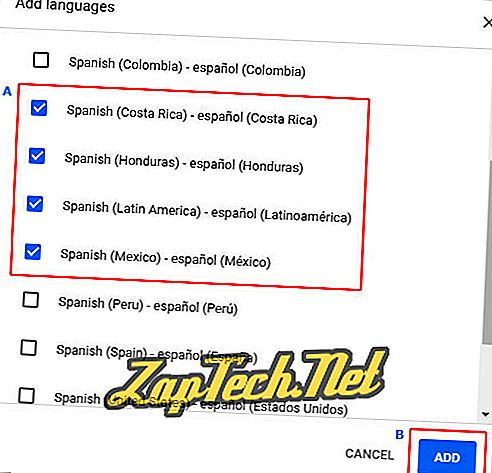
- Dine nyvalgte sprog skal vises i menuen Sprog. For at vælge en, skal du klikke på

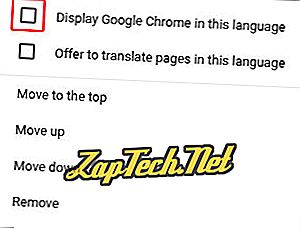
- Du kan klikke Genstart eller luk og genåbn din Chrome-browser for at vise det nye sprog.

Mozilla Firefox
- Åbn Mozilla Firefox-browseren.
- Klik på knappen

- Vælg

- Klik på afsnittet Sprog og udseende under


- I vinduet, der vises, skal du klikke på pilen til højre for boksen (A), der siger Vælg et sprog, der skal tilføjes ... og klik derefter på

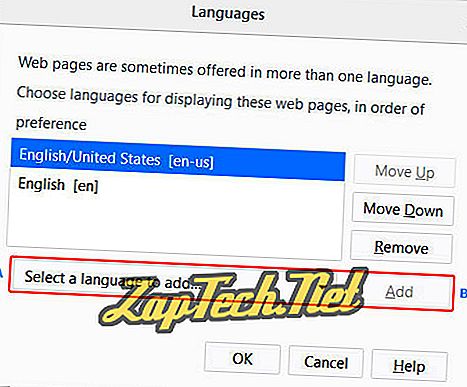
- Klik på det nyvalgte sprog (A), og klik derefter på OK-knappen (B).
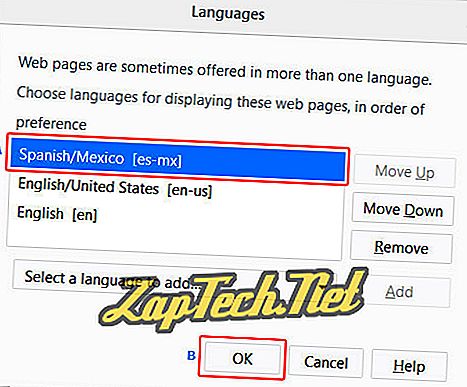
- Du får vist det nye sprog, når du genstarter din browser.

Microsoft Edge
Bemærk! Da Microsoft Edge er integreret i Windows 10, vil ændring af dets standardsprog også påvirke nogle Windows-programmer.
- Tryk på Windows-tasten, skriv Regional og sprogindstillinger, og tryk derefter på Enter .
- I vinduet, der vises, skal du klikke på

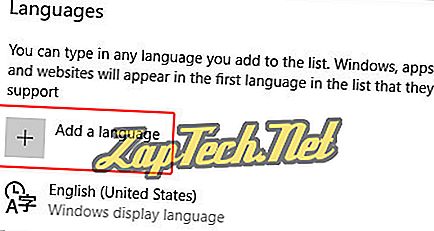
- Du kan skrive et sprog til at tilføje eller vælge fra listen.
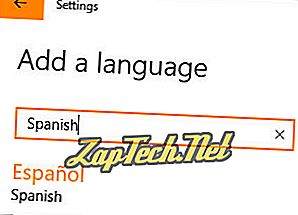
- Når du har valgt et sprog, bliver du bedt om at vælge en region .
- Du skal nu se det nye sprog under afsnittet Sprog.
- Klik på det nye sprog og vælg

- På skærmen, der vises, skal du klikke på knappen under Sprogvalg

- Når det nye sprog er blevet downloadet, skal du gå tilbage til den forrige skærm.
- Klik på det nye sprog igen og derefter på knappen Set as default .
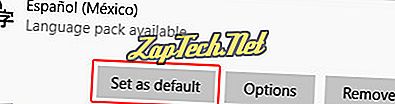
- Log ud og tilbage til Windows eller genstart computeren for at vise det nye sprog.

Microsoft Internet Explorer
- Åbn Microsoft Internet Explorer.
- Klik på knappen i øverste højre hjørne af skærmen

- Vælg Internet-muligheder i rullemenuen, der vises.
- Klik på fanen Generelt under fanen Generelt

- Klik på knappen i vinduet Sprogpræference

- I sprogvinduet, der vises, tæt på midten, skal du klikke på Tilføj et sprog .

- Vælg et nyt sprog fra vinduet Tilføj sprog, og klik derefter på

- Når du er taget tilbage til sprogvinduet. Klik på dit nye sprog . Når det bliver blåt, skal du klikke på mulighederne på højre side.

- Vælg Download og installer sprogpakke .
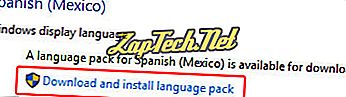
- Klik på Valg igen, og vælg derefter Lav dette til det primære sprog .
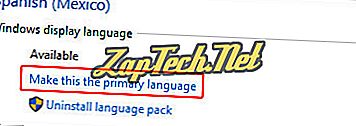
- Log ud og tilbage til Windows eller genstart computeren for at vise det nye sprog i Internet Explorer.

Safari
I lighed med Microsoft Edge er Safari integreret i MacOS X-operativsystemet. Derfor skal du gå ind i dine Mac-sprogindstillinger for at ændre det sprog, der vises i Safari.
- Åbn systemindstillinger fra dokken nederst på skrivebordet.
- Klik på ikonet Sprog og tekst i afsnittet Personligt .
- I den menu, der vises, skal du trække dit foretrukne sprog øverst.
- Klik på Apple-ikonet i øverste venstre hjørne af skærmen og vælg Log ud (brugernavn) ...
- Dit foretrukne sprog vises ved tilmelding til din computer .

Opera
- Åbn Opera-browseren.
- Klik på knappen i øverste venstre hjørne af skærmen

- Vælg Indstillinger i rullemenuen.
- I vinduet, der vises, på venstre side, skal du sørge for, at Browser er valgt .
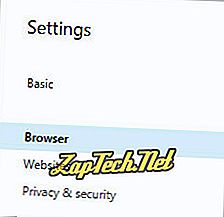
- I afsnittet Sprog under Vælg sprog for brugergrænseflader skal du klikke på den blå pil ned og vælge dit foretrukne sprog .
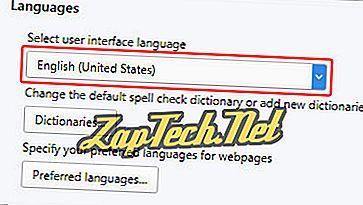
- Det nyvalgte sprog vises ved genstart af Opera-browseren .















